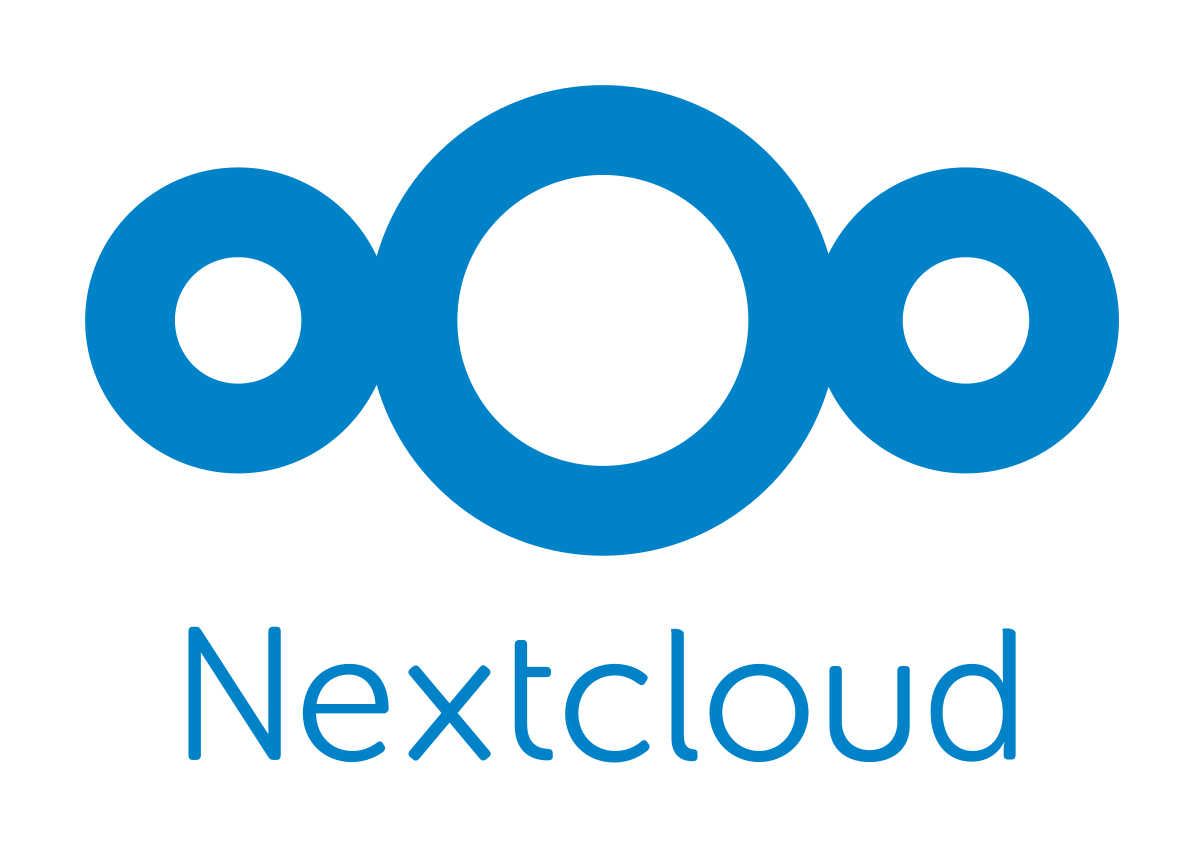Assalamualaikum Warahmatullahi Wabarakatuh
A.PENDAHULUAN
Pada kesempatan kali ini saya akan berbagi sedikit dari hasil praktik hari ini, yakni membangun PPDB online di Web server
A.1.LATAR BELAKANG
Dilatarbelakangi oleh rasa ingin tahu, dan ingin mencoba mempelajarinya.
A.2.MAKSUD DAN TUJUAN
Untuk mempermudah pendaftaran peserta didik baru yang hendak mendaftar pada suatu sekolah.
A.3.PENGERTIAN
PPDB Online adalah adalah sebuah sistem yang dirancang untuk melakukan otomasi seleksi penerimaan siswa baru (PPDB), mulai dari proses pendaftaran,proses seleksi hingga pengumuman hasil seleksi, yang dilakukan secara online dan berbasis waktu nyata (realtime).
B.ALAT DAN BAHAN
Laptop
PC Server
LAMP Server
Cms PPDB Online.zip
C.JANGKA WAKTU PELAKSANAAN
30 menit
D.PROSES DAN TAHAPAN
1.Pertama kita siapkan dulu bahan-bahannya diatas
2.lalu copykan file ppdb online.zip tadi pada /var/www/html di terminal dari laptop kita ke server kita, tapi sebelumnya kita taruh di /home/user dlu karena kita tidak diberi akses secara langsung kalo mau mengakses /var/www/htmtl
6.Kemudian kita masuk ke directory ppdb_online nya dengan mengetik:
7.Cari file bernama index.php, kemudian ketik kan
9.Kemudian tekan Ctrl+x dan Y
10.Lalu kita setting lagi di config/keneksi.php dengan mengetik
12.Kemudian tekan Ctrl+x dan Y untuk menyimpan dan keluar
13.Lalu buatkan database pada phpmyadmin untuk ppdb_online nya
14.Setelah itu klik import pada phpmyadmin, kita importkan file sql nya, dengan membrowse di laptop kita, jadi sebelum kita copykan ke server, kita ektrak dahulu dan copy kan file ppdb_online.sql nya agar mudah dalam mengimport nya..hehe
15.Lalu coba buka pada web browser kita, dan ketikkan ip_server/ppdb_online
16.Selesai
17.Jika kita ingin mengubah atau menambahkan sesuatu file pada ppdb online nya kita harus login terlebih dahulu sebagai admin, dengan mengetik ip_server/ppdb_online/user/
18.masuk kan user = admin dan pass = admin
E.HASIL YANG DIDAPAT
Dapat membuat PPDB Online untuk sekolah
F.PEMASALAHAN
Keslahan pada saat membuat database, saat meng import file ppdb_online.sql
G.SOLUSI
Ulangi lagi, karena saat mengimport itu boleh jadi ada kendala pada di jaringannya/koneksinya.
H.KESIMPULAN
Dengan adanya ppdb online ini semoga para peserta/ calon siswa yang hendak mendaftar sekolah dapat mendaftar/mengakses secara enak dan baik.
Mungkin itu dulu dari saya kurang dan lebih saya mohon maaf yang sebesarnya, Terimakasih
Wassalamualaikum Warahmatullahi Wabarakatuh
A.PENDAHULUAN
Pada kesempatan kali ini saya akan berbagi sedikit dari hasil praktik hari ini, yakni membangun PPDB online di Web server
A.1.LATAR BELAKANG
Dilatarbelakangi oleh rasa ingin tahu, dan ingin mencoba mempelajarinya.
A.2.MAKSUD DAN TUJUAN
Untuk mempermudah pendaftaran peserta didik baru yang hendak mendaftar pada suatu sekolah.
A.3.PENGERTIAN
PPDB Online adalah adalah sebuah sistem yang dirancang untuk melakukan otomasi seleksi penerimaan siswa baru (PPDB), mulai dari proses pendaftaran,proses seleksi hingga pengumuman hasil seleksi, yang dilakukan secara online dan berbasis waktu nyata (realtime).
B.ALAT DAN BAHAN
Laptop
PC Server
LAMP Server
Cms PPDB Online.zip
C.JANGKA WAKTU PELAKSANAAN
30 menit
D.PROSES DAN TAHAPAN
1.Pertama kita siapkan dulu bahan-bahannya diatas
2.lalu copykan file ppdb online.zip tadi pada /var/www/html di terminal dari laptop kita ke server kita, tapi sebelumnya kita taruh di /home/user dlu karena kita tidak diberi akses secara langsung kalo mau mengakses /var/www/htmtl
#scp ppdb_online.zip namauser@ip_server:/home/namauser3.setelah lalu pindahkan dengan mengetik
#mv ppdb_onlinezip /var/www/html4.lalu unzip filenya
#unzip ppdb_online.zip
5.setelah di unzip, kita berikan hak akses agar dapat diakses melalui web server kita, dengan mengetik
#chown -R www-data:www-data /var/www/html/ppdb_online
6.Kemudian kita masuk ke directory ppdb_online nya dengan mengetik:
#cd ppdb_online/
7.Cari file bernama index.php, kemudian ketik kan
#nano index.php8.Tambahkan script ini, include="media.php";
9.Kemudian tekan Ctrl+x dan Y
10.Lalu kita setting lagi di config/keneksi.php dengan mengetik
#nano config/koneksi.php11.Kemudian ubah isi menu :
$server = "localhost";
$username = "username untuk login ke database";
$password = "password database anda";
$database = "ppdb_online";
12.Kemudian tekan Ctrl+x dan Y untuk menyimpan dan keluar
13.Lalu buatkan database pada phpmyadmin untuk ppdb_online nya
14.Setelah itu klik import pada phpmyadmin, kita importkan file sql nya, dengan membrowse di laptop kita, jadi sebelum kita copykan ke server, kita ektrak dahulu dan copy kan file ppdb_online.sql nya agar mudah dalam mengimport nya..hehe
15.Lalu coba buka pada web browser kita, dan ketikkan ip_server/ppdb_online
16.Selesai
17.Jika kita ingin mengubah atau menambahkan sesuatu file pada ppdb online nya kita harus login terlebih dahulu sebagai admin, dengan mengetik ip_server/ppdb_online/user/
18.masuk kan user = admin dan pass = admin
E.HASIL YANG DIDAPAT
Dapat membuat PPDB Online untuk sekolah
F.PEMASALAHAN
Keslahan pada saat membuat database, saat meng import file ppdb_online.sql
G.SOLUSI
Ulangi lagi, karena saat mengimport itu boleh jadi ada kendala pada di jaringannya/koneksinya.
H.KESIMPULAN
Dengan adanya ppdb online ini semoga para peserta/ calon siswa yang hendak mendaftar sekolah dapat mendaftar/mengakses secara enak dan baik.
Mungkin itu dulu dari saya kurang dan lebih saya mohon maaf yang sebesarnya, Terimakasih
Wassalamualaikum Warahmatullahi Wabarakatuh